win10电脑无法关机这么办?win10电脑关不了机的解决方法
时间:2022-10-26 21:05
遇到win10电脑关不了机这么办呢,话说不少用户都在咨询这个问题呢?下面就来小编这里看下win10电脑关不了机的解决方法吧,需要的朋友可以参考下哦。
win10电脑无法关机这么办?win10电脑关不了机的解决方法

1、按下win键+i键打开windows设置,点击系统。
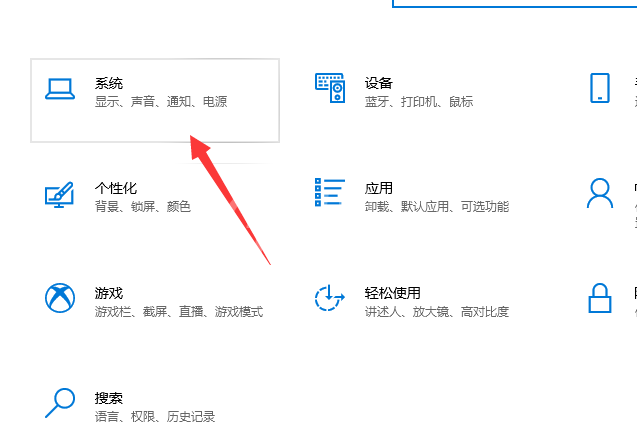
2、点击左侧的电源和睡眠,点击其他电源设置
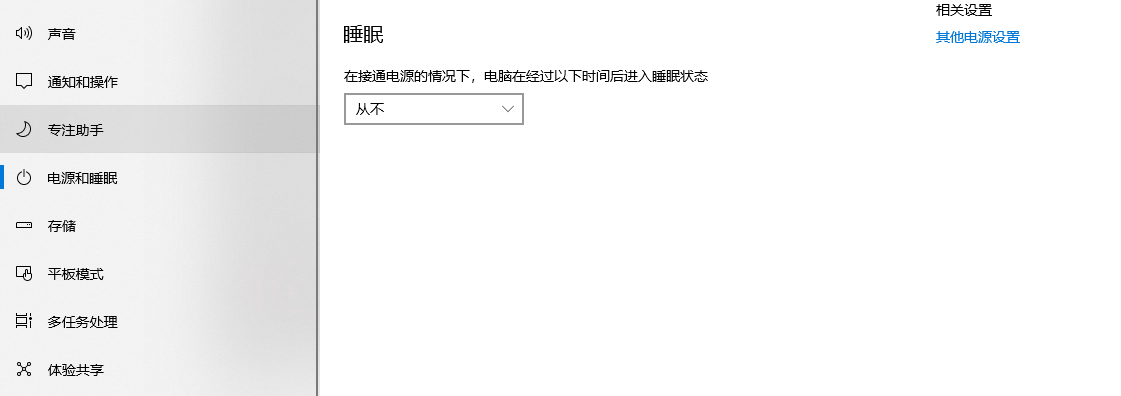
3、点击选择电源按钮的功能。
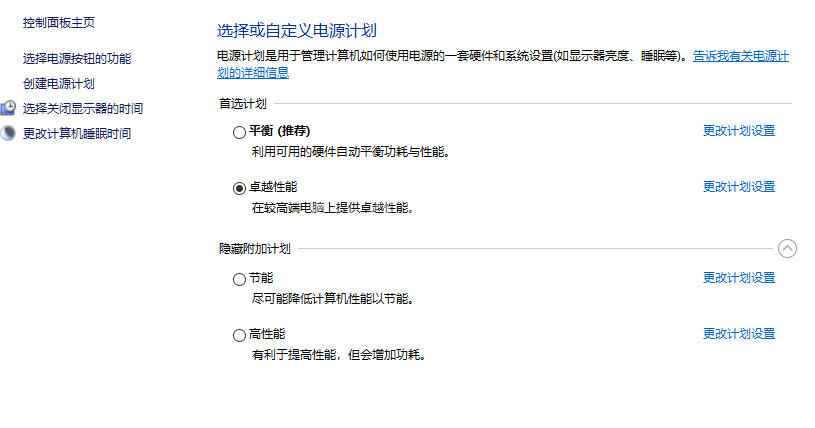
4、在系统设置窗口下,点击以更改当前不可用的设置。
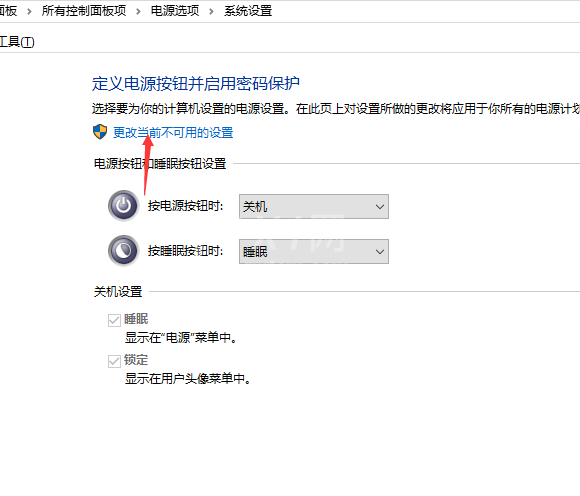
5、取消“快速启动”,然后点击保存后尝试关机即可。
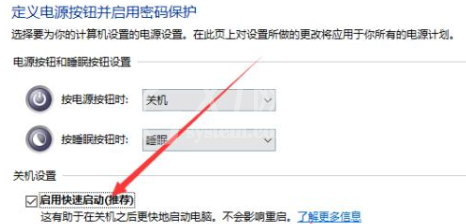
以上就是关于win10电脑关不了机怎么办的解决方法,希望能够帮助到大家!



























